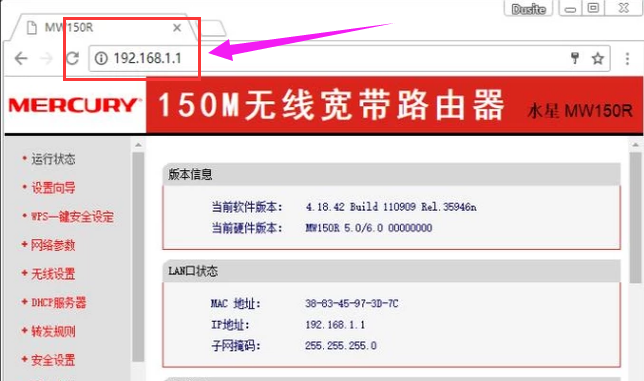
水星无线路由器也是现在主流的路由器之一,现在主流路由器还有tp、dp、腾达、网件等,大家的质量做工都得到一部分用户的认可,软件做的还算可以。不过对于新上手一台路由器,很多用户都不知道怎么设置等问题。下面,小编给大家介绍设置水星无线路由器的步骤。
路由器是一种计算机网络设备,它能将数据包通过一个个网络传送至目的地,这个过程称为路由。很多人宽带安装的人安装好以后就都不动,好多人还不了解怎么对水星路由器进行设置,下面,小编给大家分享水星无线路由器的设置经验。
水星无线路由器如何设置
浏览器输入“192.168.1.1”进行登陆,用户和密码为“admin”。
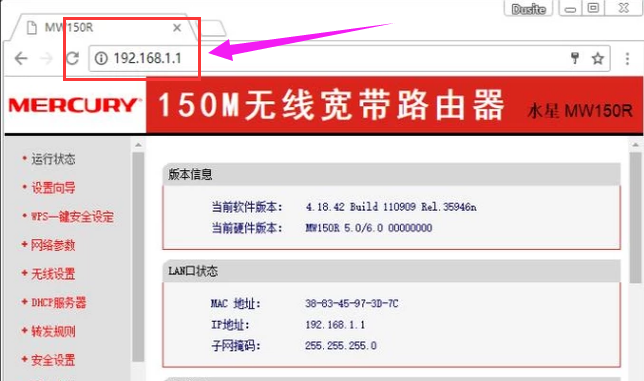
设置路由器电脑图解-1
打开“设置向导”,点击“下一步”。
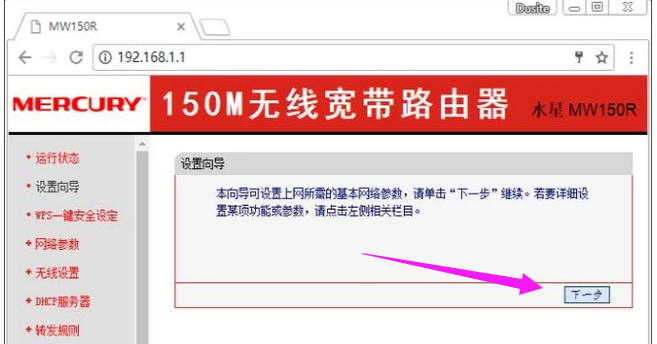
水星电脑图解-2
点击“下一步”。
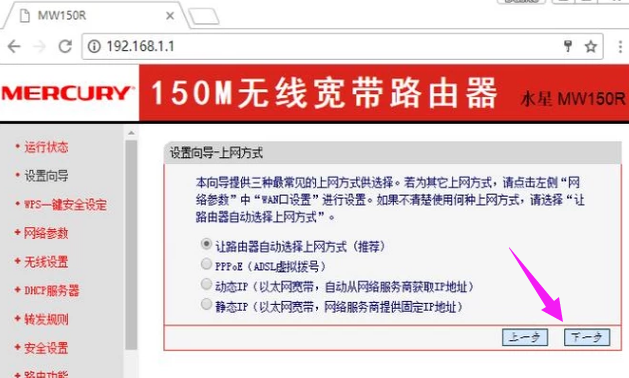
设置路由器电脑图解-3
等待系统进行检测。
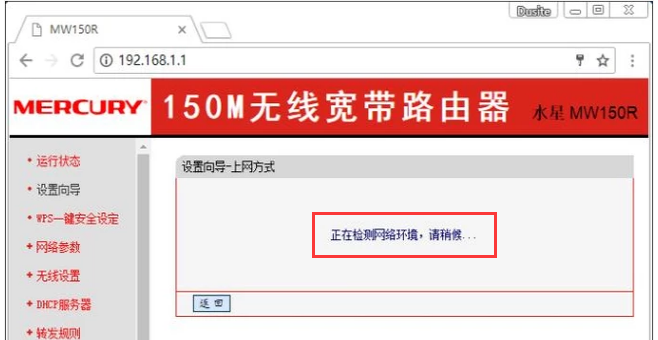
设置路由器电脑图解-4
输入“上网账号”和“上网口令”,点击“下一步”。
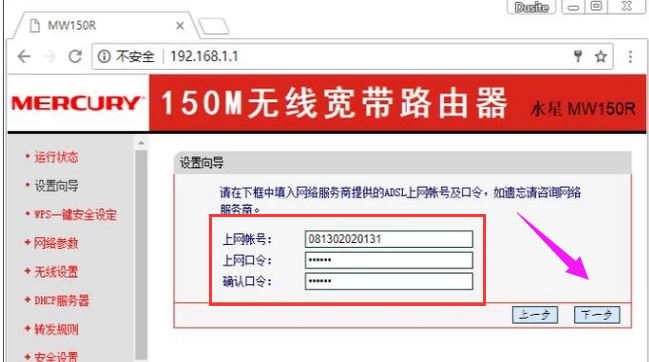
路由器电脑图解-5
在“SSID”栏输入WIFI名称。
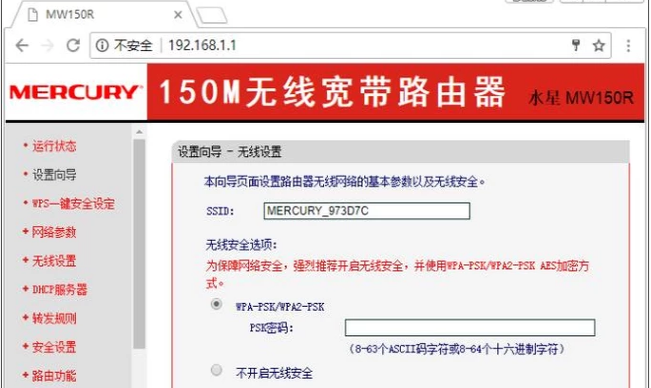
水星电脑图解-6
在“PSK密码”一栏输入WIFI密码。
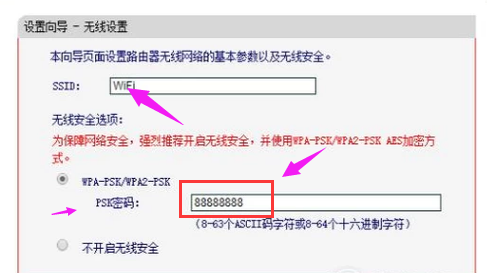
水星电脑图解-7
点击“重启”。
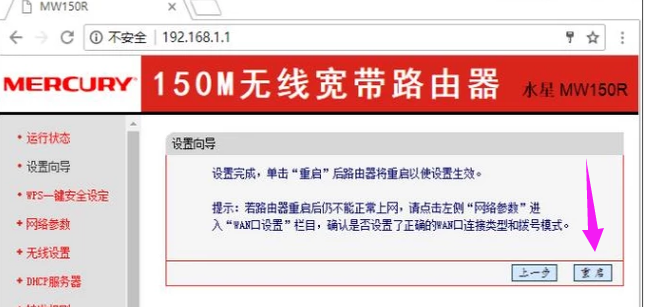
水星电脑图解-8
点击“确定”。
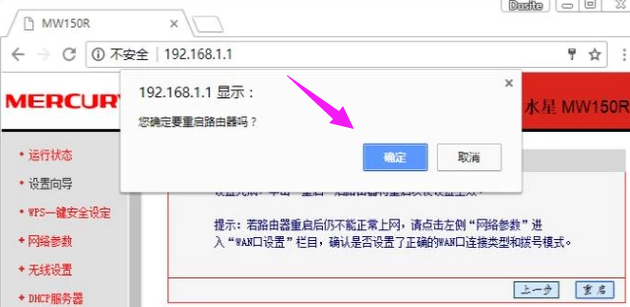
无线路由器电脑图解-9
重启完成后进行使用即可。
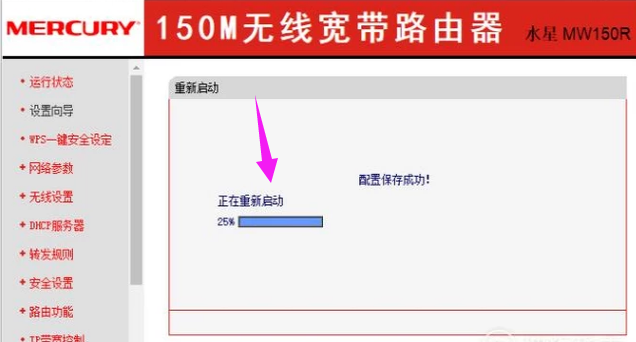
设置路由器电脑图解-10
以上就是水星无线路由器的设置经验。






 粤公网安备 44130202001059号
粤公网安备 44130202001059号